Tutorial: Veröffentlichen einer .NET-Konsolenanwendung mit Visual Studio
In diesem Tutorial wird gezeigt, wie eine Konsolen-App veröffentlicht wird, damit sie von anderen Benutzern ausgeführt werden kann. Die Veröffentlichung erstellt eine Reihe von Dateien, die zum Ausführen Ihrer Anwendung benötigt werden. Zum Bereitstellen der Dateien kopieren Sie diese auf den Zielcomputer.
Voraussetzungen
- Dieses Tutorial kann mit der Konsolen-App durchgeführt werden, die Sie in Tutorial: Erstellen einer .NET-Konsolenanwendung mit Visual Studio erstellen.
Veröffentlichen der App
Starten Sie Visual Studio.
Öffnen Sie das HelloWorld-Projekt, das Sie in Tutorial: Erstellen einer .NET-Konsolenanwendung mit Visual Studio erstellt haben.
Stellen Sie sicher, dass Visual Studio die Releasebuildkonfiguration verwendet. Ändern Sie ggf. die Einstellung der Buildkonfiguration auf der Symbolleiste von Debuggen in Release.

Klicken Sie mit der rechten Maustaste auf das HelloWorld-Projekt (nicht die HelloWorld-Projektmappe), und wählen Sie Veröffentlichen im Menü.
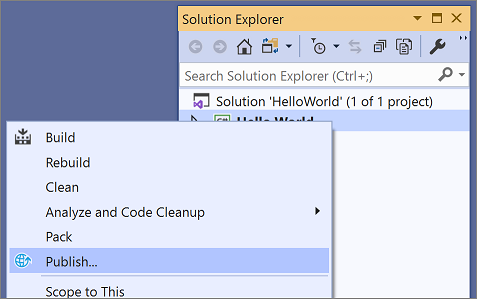
Wählen Sie auf der Registerkarte Ziel der Seite Veröffentlichen die Option Ordner aus, und wählen Sie dann Weiter aus.
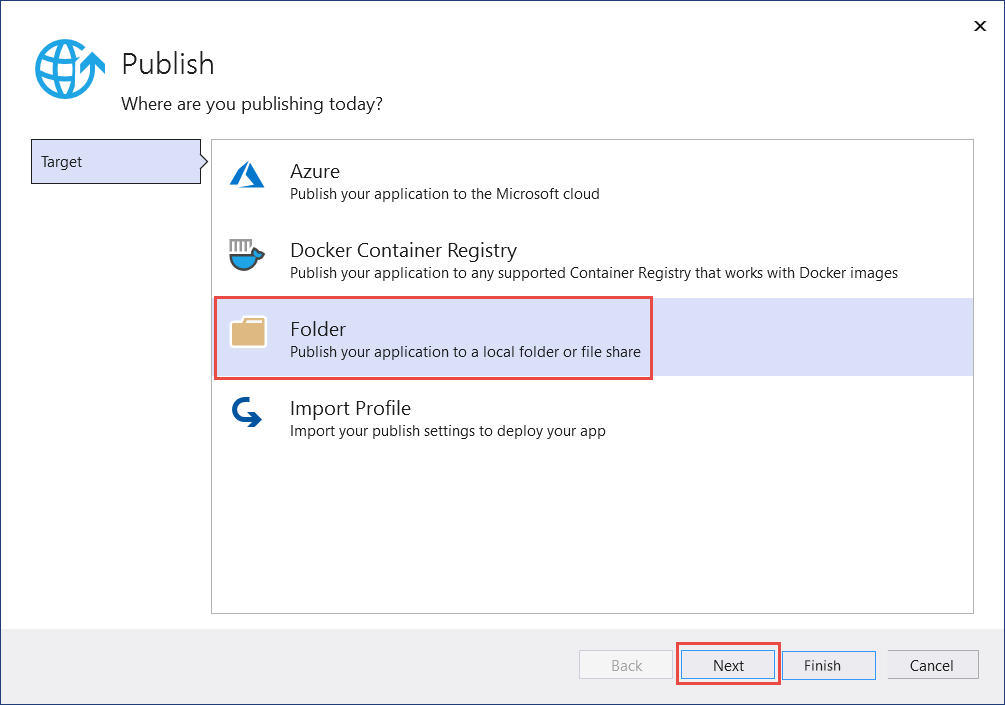
Wählen Sie auf der Registerkarte Specific Target (Bestimmtes Ziel) der Seite Veröffentlichen die Option Ordner aus, und klicken Sie dann auf Weiter.
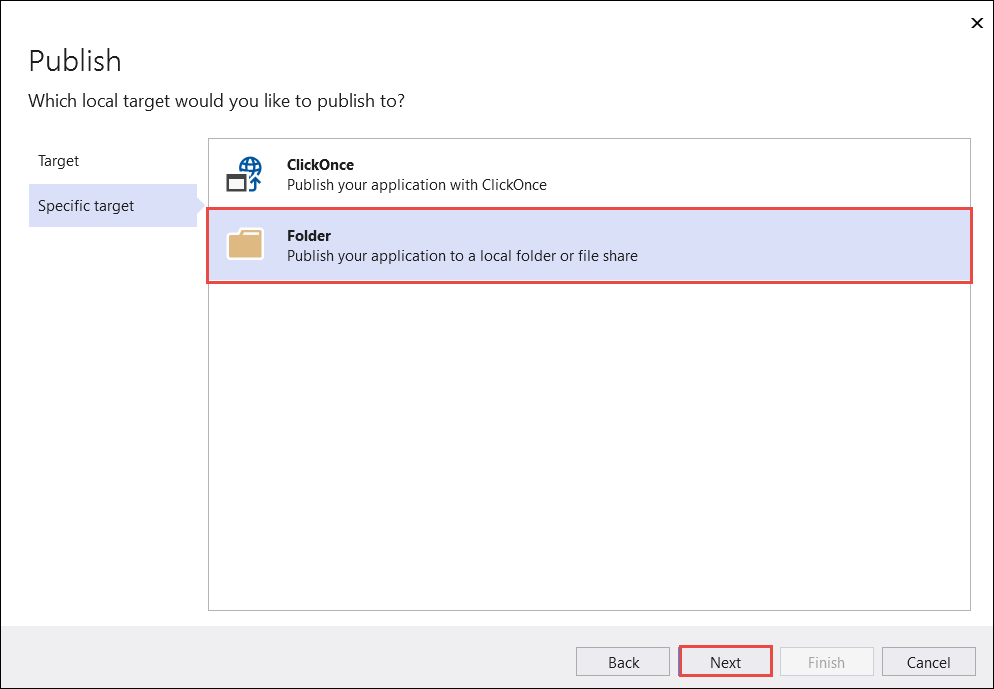
Wählen Sie auf der Registerkarte Speicherort der Seite Veröffentlichen die Option Fertig stellen aus.
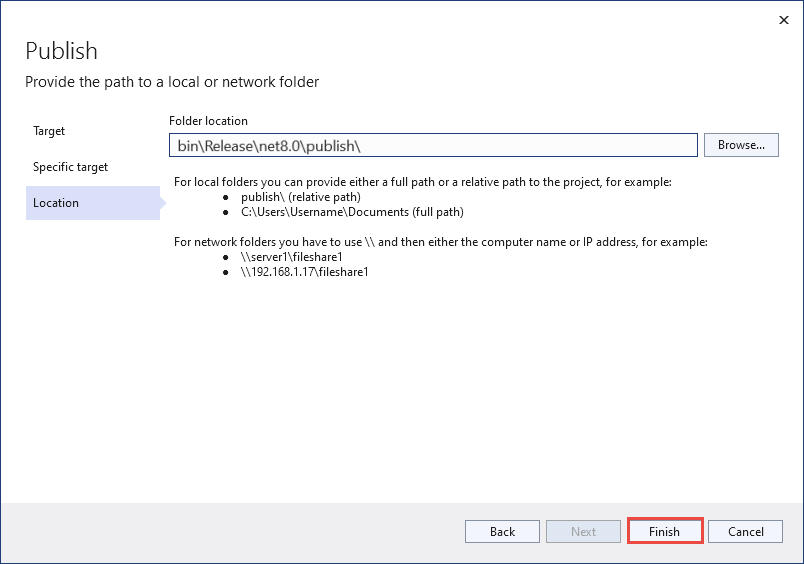
Wählen Sie auf der Seite Status der Erstellung des ausführenden Profils die Option Schließen aus.
Wählen Sie auf der Registerkarte Veröffentlichen des Fensters Veröffentlichen die Option Veröffentlichen aus.
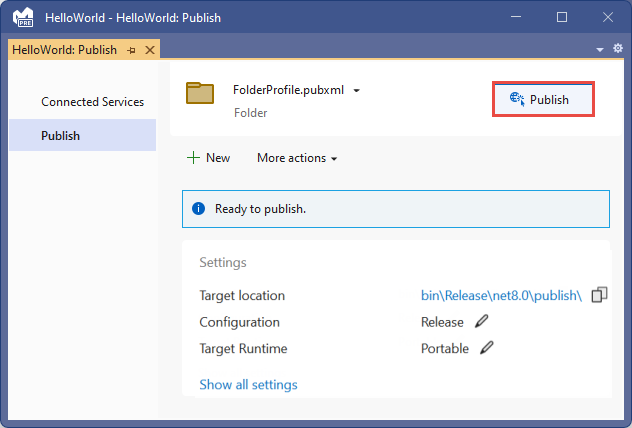
Untersuchen der Dateien
Der Veröffentlichungsprozess erstellt standardmäßig eine frameworkabhängige Bereitstellung. Das ist ein Bereitstellungstyp, bei dem die veröffentlichte Anwendung auf Computern ausgeführt werden kann, auf denen die .NET-Runtime installiert ist. Benutzer können die veröffentlichte App ausführen, indem Sie auf die ausführbare Datei doppelklicken oder den Befehl dotnet HelloWorld.dll an einer Eingabeaufforderung ausgeben.
In den folgenden Schritten sehen Sie sich die durch den Veröffentlichungsvorgang erstellten Dateien an.
Wählen Sie im Projektmappen-Explorer die Option Alle Dateien anzeigen aus.
Erweitern Sie im Projektordner bin/Release/net7.0/publish.
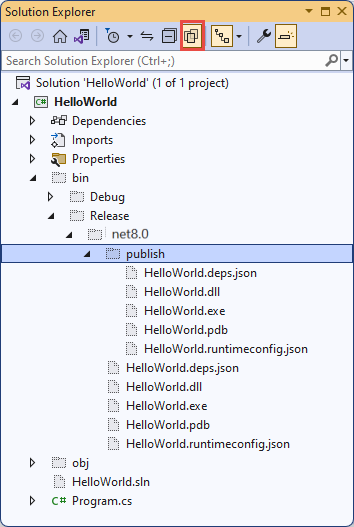
Wie in der folgenden Abbildung gezeigt, enthält die veröffentlichte Ausgabe die folgenden Dateien:
HelloWorld.deps.json
Dies ist Datei für Runtimeabhängigkeiten der Anwendung. In dieser werden die Komponenten und Bibliotheken (einschließlich der Dynamic Link Library, die Ihre Anwendung enthält) von .NET definiert, die zum Ausführen der App erforderlich sind. Weitere Informationen finden Sie unter Konfigurationsdateien der Runtime.
HelloWorld.dll
Dies ist die frameworkabhängige Bereitstellungsversion der Anwendung. Um diese Dynamic Link Library (DLL) auszuführen, geben Sie an einer Eingabeaufforderung
dotnet HelloWorld.dllein. Diese Methode zum Ausführen der App funktioniert auf allen Plattformen, auf denen die .NET-Runtime installiert ist.HelloWorld.exe
Dies ist die frameworkabhängige ausführbare Dateiversion der Anwendung. Geben Sie
HelloWorld.exean einer Eingabeaufforderung ein, um sie auszuführen. Die Datei ist betriebssystemspezifisch.HelloWorld.pdb (optional für die Bereitstellung)
Dies ist die Debugsymboldatei. Sie müssen die Datei nicht zusammen mit der Anwendung bereitstellen, obwohl Sie sie speichern sollten für den Fall, dass Sie die veröffentlichte Version der Anwendung debuggen müssen.
HelloWorld.runtimeconfig.json
Dies ist die Runtimekonfigurationsdatei der Anwendung. Diese Datei identifiziert die Version von .NET, für die Ihre Anwendung erstellt wurde. Außerdem können Sie Konfigurationsoptionen hinzufügen. Weitere Informationen finden Sie unter Konfigurationseinstellungen für die .NET-Runtime.
Ausführen der veröffentlichten App
Klicken Sie im Projektmappen-Explorer mit der rechten Maustaste auf den Ordner publish, und wählen Sie anschließend Vollständigen Pfad kopieren aus.
Öffnen Sie eine Eingabeaufforderung, und navigieren Sie zum Ordner publish. Geben Sie dazu
cdein, und fügen Sie dann den vollständigen Pfad ein. Zum Beispiel:cd C:\Projects\HelloWorld\bin\Release\net8.0\publish\Führen Sie die App mithilfe der ausführbaren Datei aus:
Geben Sie
HelloWorld.exeein, und drücken Sie die EINGABETASTE.Geben Sie als Antwort auf die Eingabeaufforderung einen Namen ein, und drücken Sie zum Beenden eine beliebige Taste.
Führen Sie die App mit dem Befehl
dotnetaus:Geben Sie
dotnet HelloWorld.dllein, und drücken Sie die EINGABETASTE.Geben Sie als Antwort auf die Eingabeaufforderung einen Namen ein, und drücken Sie zum Beenden eine beliebige Taste.
Zusätzliche Ressourcen
- .NET-Anwendungsbereitstellung
- Veröffentlichen von .NET-Apps mit der .NET-CLI
dotnet publish- Tutorial: Veröffentlichen einer .NET-Konsolenanwendung mit Visual Studio Code
- Verwenden des .NET SDK in CI-Umgebungen (Continuous Integration)
Nächste Schritte
In diesem Tutorial haben Sie eine Konsolen-App veröffentlicht. Im nächsten Tutorial erstellen Sie eine Klassenbibliothek.
In diesem Tutorial wird gezeigt, wie eine Konsolen-App veröffentlicht wird, damit sie von anderen Benutzern ausgeführt werden kann. Die Veröffentlichung erstellt eine Reihe von Dateien, die zum Ausführen Ihrer Anwendung benötigt werden. Zum Bereitstellen der Dateien kopieren Sie diese auf den Zielcomputer.
Voraussetzungen
- Dieses Tutorial kann mit der Konsolen-App durchgeführt werden, die Sie in Tutorial: Erstellen einer .NET-Konsolenanwendung mit Visual Studio erstellen.
Veröffentlichen der App
Starten Sie Visual Studio.
Öffnen Sie das HelloWorld-Projekt, das Sie in Tutorial: Erstellen einer .NET-Konsolenanwendung mit Visual Studio erstellt haben.
Stellen Sie sicher, dass Visual Studio die Releasebuildkonfiguration verwendet. Ändern Sie ggf. die Einstellung der Buildkonfiguration auf der Symbolleiste von Debuggen in Release.

Klicken Sie mit der rechten Maustaste auf das HelloWorld-Projekt (nicht die HelloWorld-Projektmappe), und wählen Sie Veröffentlichen im Menü.
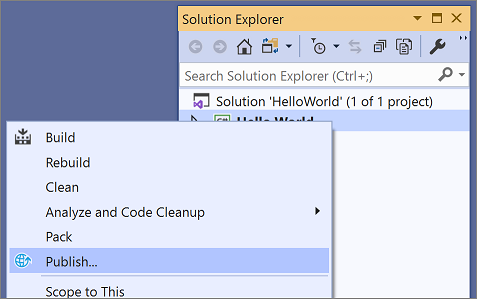
Wählen Sie auf der Registerkarte Ziel der Seite Veröffentlichen die Option Ordner aus, und wählen Sie dann Weiter aus.
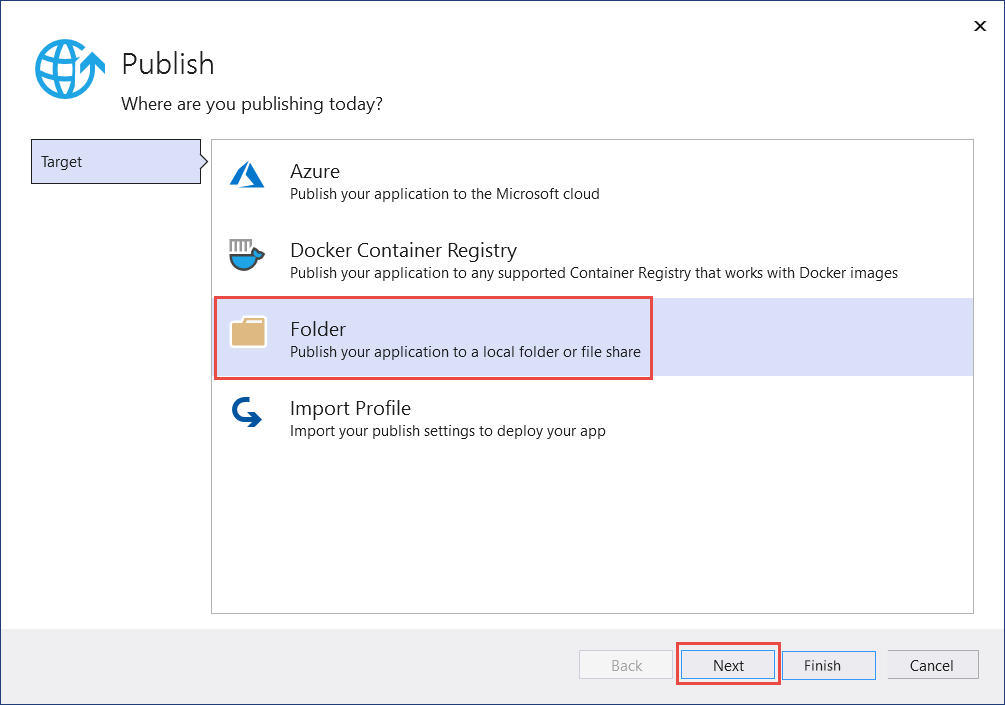
Wählen Sie auf der Registerkarte Specific Target (Bestimmtes Ziel) der Seite Veröffentlichen die Option Ordner aus, und klicken Sie dann auf Weiter.
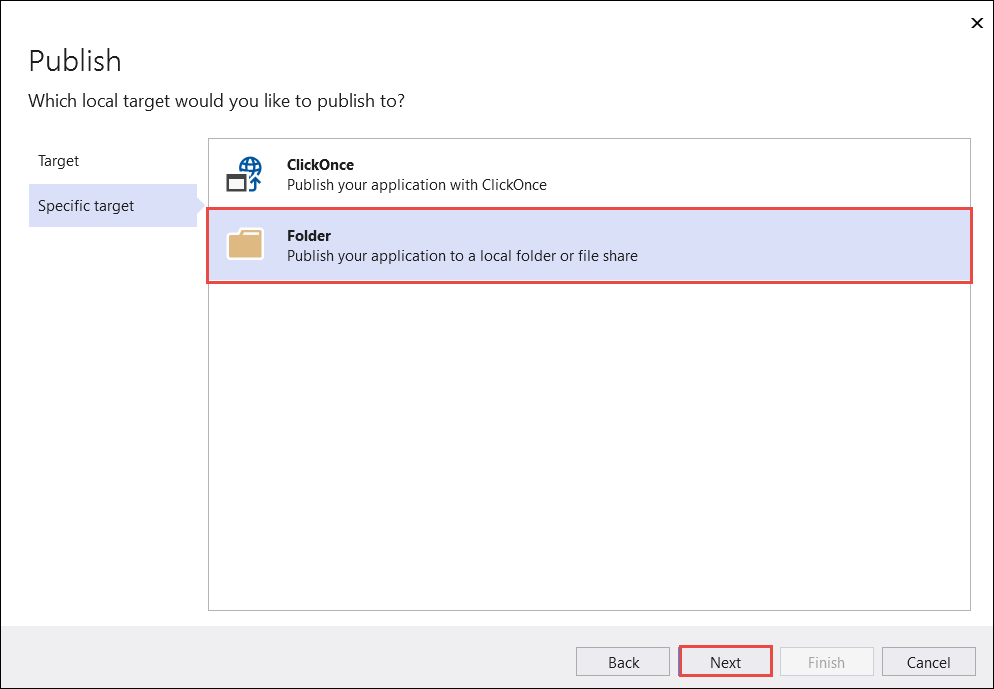
Wählen Sie auf der Registerkarte Speicherort der Seite Veröffentlichen die Option Fertig stellen aus.
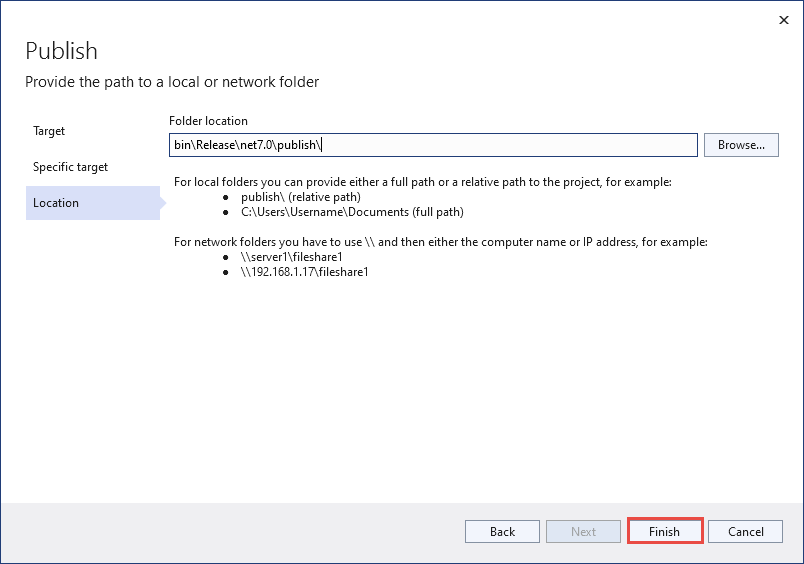
Wählen Sie auf der Seite Status der Erstellung des ausführenden Profils die Option Schließen aus.
Wählen Sie auf der Registerkarte Veröffentlichen des Fensters Veröffentlichen die Option Veröffentlichen aus.
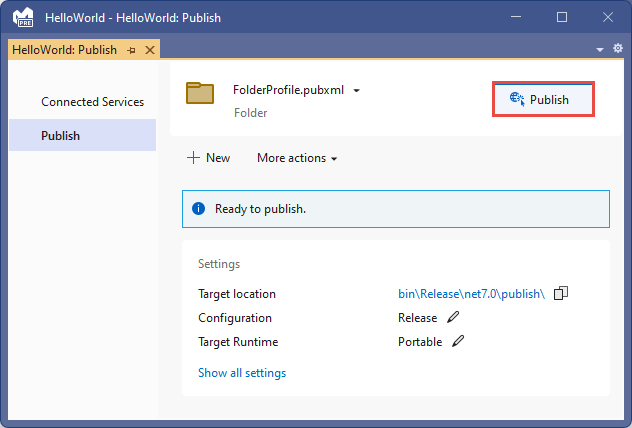
Untersuchen der Dateien
Der Veröffentlichungsprozess erstellt standardmäßig eine frameworkabhängige Bereitstellung. Das ist ein Bereitstellungstyp, bei dem die veröffentlichte Anwendung auf Computern ausgeführt werden kann, auf denen die .NET-Runtime installiert ist. Benutzer können die veröffentlichte App ausführen, indem Sie auf die ausführbare Datei doppelklicken oder den Befehl dotnet HelloWorld.dll an einer Eingabeaufforderung ausgeben.
In den folgenden Schritten sehen Sie sich die durch den Veröffentlichungsvorgang erstellten Dateien an.
Wählen Sie im Projektmappen-Explorer die Option Alle Dateien anzeigen aus.
Erweitern Sie im Projektordner bin/Release/net7.0/publish.
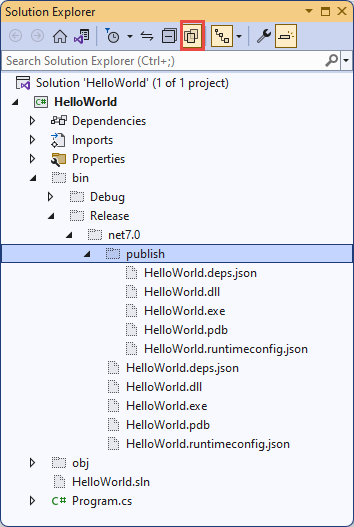
Wie in der folgenden Abbildung gezeigt, enthält die veröffentlichte Ausgabe die folgenden Dateien:
HelloWorld.deps.json
Dies ist Datei für Runtimeabhängigkeiten der Anwendung. In dieser werden die Komponenten und Bibliotheken (einschließlich der Dynamic Link Library, die Ihre Anwendung enthält) von .NET definiert, die zum Ausführen der App erforderlich sind. Weitere Informationen finden Sie unter Konfigurationsdateien der Runtime.
HelloWorld.dll
Dies ist die frameworkabhängige Bereitstellungsversion der Anwendung. Um diese Dynamic Link Library (DLL) auszuführen, geben Sie an einer Eingabeaufforderung
dotnet HelloWorld.dllein. Diese Methode zum Ausführen der App funktioniert auf allen Plattformen, auf denen die .NET-Runtime installiert ist.HelloWorld.exe
Dies ist die frameworkabhängige ausführbare Dateiversion der Anwendung. Geben Sie
HelloWorld.exean einer Eingabeaufforderung ein, um sie auszuführen. Die Datei ist betriebssystemspezifisch.HelloWorld.pdb (optional für die Bereitstellung)
Dies ist die Debugsymboldatei. Sie müssen die Datei nicht zusammen mit der Anwendung bereitstellen, obwohl Sie sie speichern sollten für den Fall, dass Sie die veröffentlichte Version der Anwendung debuggen müssen.
HelloWorld.runtimeconfig.json
Dies ist die Runtimekonfigurationsdatei der Anwendung. Diese Datei identifiziert die Version von .NET, für die Ihre Anwendung erstellt wurde. Außerdem können Sie Konfigurationsoptionen hinzufügen. Weitere Informationen finden Sie unter Konfigurationseinstellungen für die .NET-Runtime.
Ausführen der veröffentlichten App
Klicken Sie im Projektmappen-Explorer mit der rechten Maustaste auf den Ordner publish, und wählen Sie anschließend Vollständigen Pfad kopieren aus.
Öffnen Sie eine Eingabeaufforderung, und navigieren Sie zum Ordner publish. Geben Sie dazu
cdein, und fügen Sie dann den vollständigen Pfad ein. Zum Beispiel:cd C:\Projects\HelloWorld\bin\Release\net7.0\publish\Führen Sie die App mithilfe der ausführbaren Datei aus:
Geben Sie
HelloWorld.exeein, und drücken Sie die EINGABETASTE.Geben Sie als Antwort auf die Eingabeaufforderung einen Namen ein, und drücken Sie zum Beenden eine beliebige Taste.
Führen Sie die App mit dem Befehl
dotnetaus:Geben Sie
dotnet HelloWorld.dllein, und drücken Sie die EINGABETASTE.Geben Sie als Antwort auf die Eingabeaufforderung einen Namen ein, und drücken Sie zum Beenden eine beliebige Taste.
Zusätzliche Ressourcen
- .NET-Anwendungsbereitstellung
- Veröffentlichen von .NET-Apps mit der .NET-CLI
dotnet publish- Tutorial: Veröffentlichen einer .NET-Konsolenanwendung mit Visual Studio Code
- Verwenden des .NET SDK in CI-Umgebungen (Continuous Integration)
Nächste Schritte
In diesem Tutorial haben Sie eine Konsolen-App veröffentlicht. Im nächsten Tutorial erstellen Sie eine Klassenbibliothek.
In diesem Tutorial wird gezeigt, wie eine Konsolen-App veröffentlicht wird, damit sie von anderen Benutzern ausgeführt werden kann. Die Veröffentlichung erstellt eine Reihe von Dateien, die zum Ausführen Ihrer Anwendung benötigt werden. Zum Bereitstellen der Dateien kopieren Sie diese auf den Zielcomputer.
Voraussetzungen
- Dieses Tutorial kann mit der Konsolen-App durchgeführt werden, die Sie in Tutorial: Erstellen einer .NET-Konsolenanwendung mit Visual Studio erstellen.
Veröffentlichen der App
Starten Sie Visual Studio.
Öffnen Sie das HelloWorld-Projekt, das Sie in Tutorial: Erstellen einer .NET-Konsolenanwendung mit Visual Studio erstellt haben.
Stellen Sie sicher, dass Visual Studio die Releasebuildkonfiguration verwendet. Ändern Sie ggf. die Einstellung der Buildkonfiguration auf der Symbolleiste von Debuggen in Release.

Klicken Sie mit der rechten Maustaste auf das HelloWorld-Projekt (nicht die HelloWorld-Projektmappe), und wählen Sie Veröffentlichen im Menü.
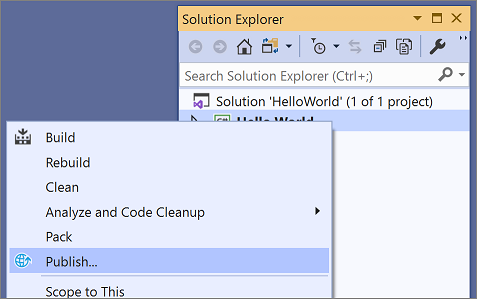
Wählen Sie auf der Registerkarte Ziel der Seite Veröffentlichen die Option Ordner aus, und wählen Sie dann Weiter aus.
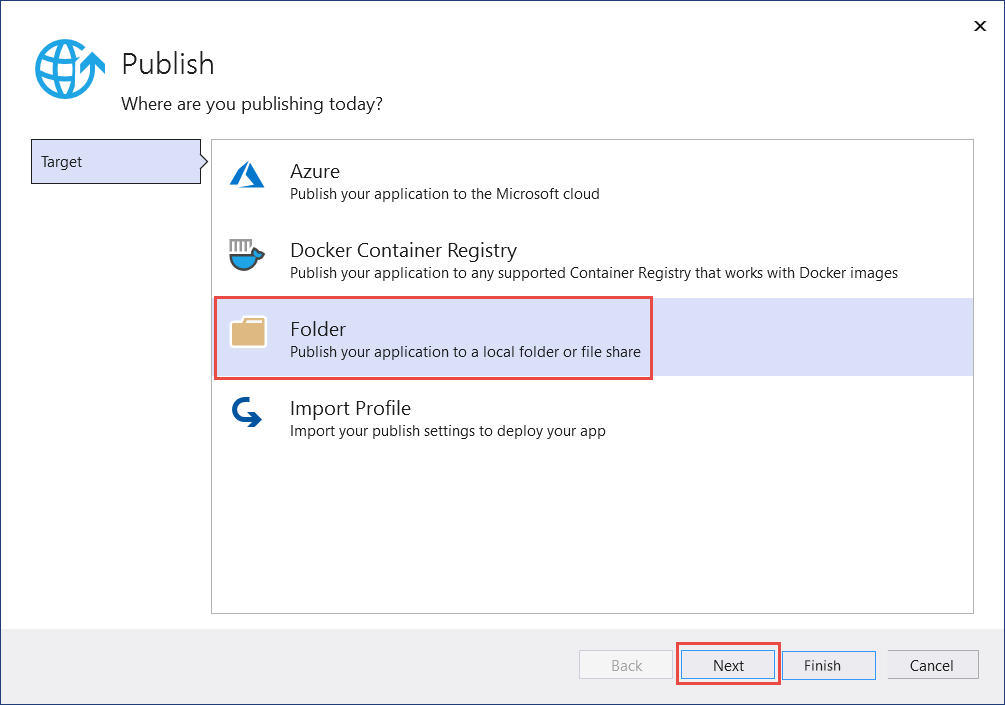
Wählen Sie auf der Registerkarte Specific Target (Bestimmtes Ziel) der Seite Veröffentlichen die Option Ordner aus, und klicken Sie dann auf Weiter.
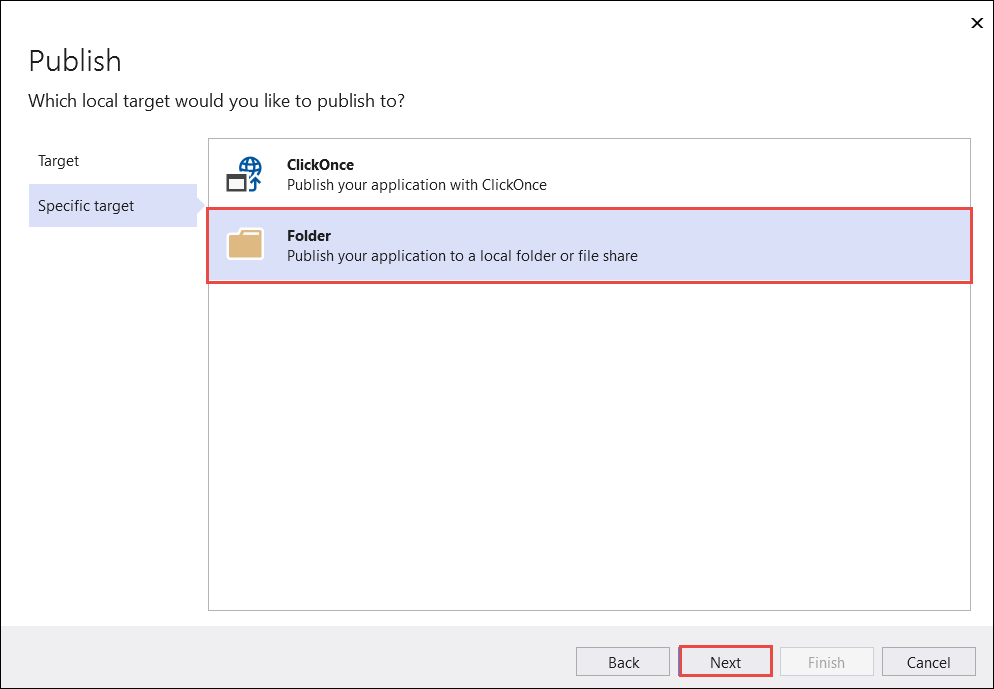
Wählen Sie auf der Registerkarte Speicherort der Seite Veröffentlichen die Option Fertig stellen aus.
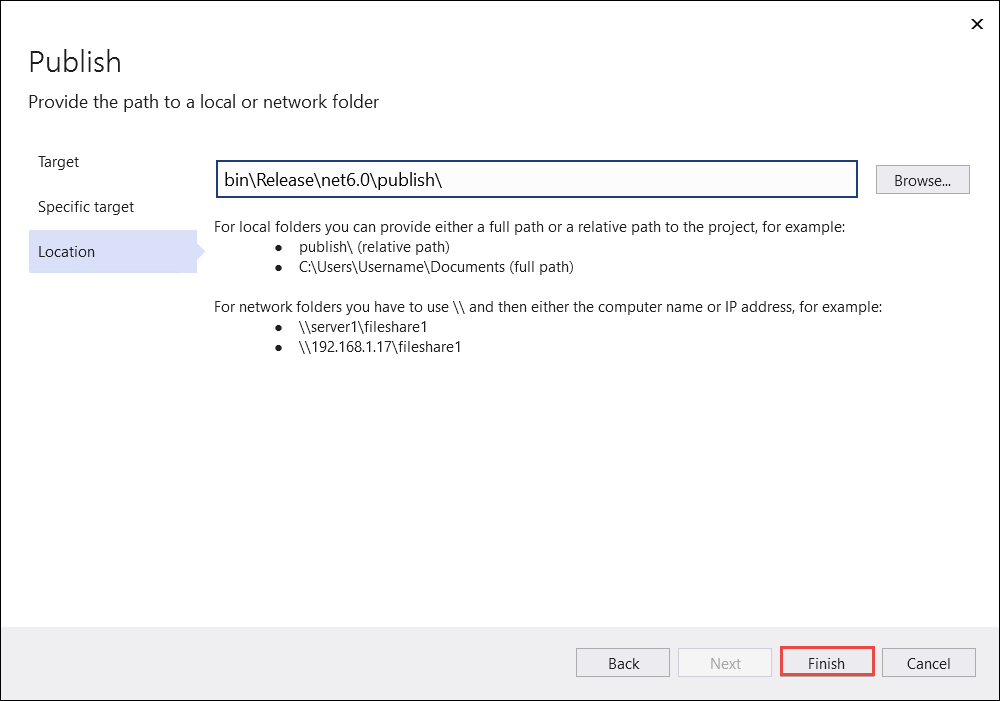
Wählen Sie auf der Registerkarte Veröffentlichen des Fensters Veröffentlichen die Option Veröffentlichen aus.
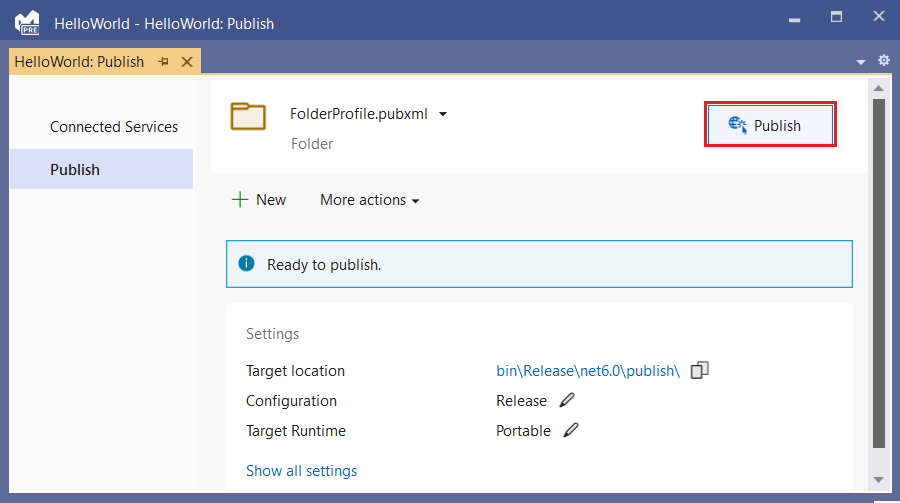
Untersuchen der Dateien
Der Veröffentlichungsprozess erstellt standardmäßig eine frameworkabhängige Bereitstellung. Das ist ein Bereitstellungstyp, bei dem die veröffentlichte Anwendung auf Computern ausgeführt werden kann, auf denen die .NET-Runtime installiert ist. Benutzer können die veröffentlichte App ausführen, indem Sie auf die ausführbare Datei doppelklicken oder den Befehl dotnet HelloWorld.dll an einer Eingabeaufforderung ausgeben.
In den folgenden Schritten sehen Sie sich die durch den Veröffentlichungsvorgang erstellten Dateien an.
Wählen Sie im Projektmappen-Explorer die Option Alle Dateien anzeigen aus.
Erweitern Sie im Projektordner bin/Release/net6.0/publish.
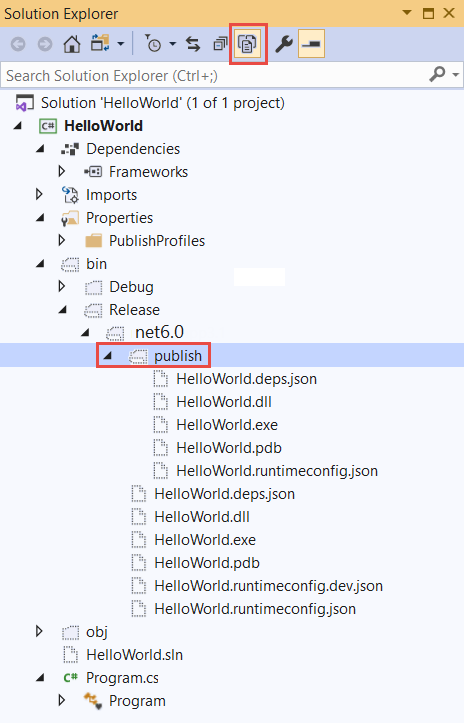
Wie in der folgenden Abbildung gezeigt, enthält die veröffentlichte Ausgabe die folgenden Dateien:
HelloWorld.deps.json
Dies ist Datei für Runtimeabhängigkeiten der Anwendung. In dieser werden die Komponenten und Bibliotheken (einschließlich der Dynamic Link Library, die Ihre Anwendung enthält) von .NET definiert, die zum Ausführen der App erforderlich sind. Weitere Informationen finden Sie unter Konfigurationsdateien der Runtime.
HelloWorld.dll
Dies ist die frameworkabhängige Bereitstellungsversion der Anwendung. Um diese Dynamic Link Library (DLL) auszuführen, geben Sie an einer Eingabeaufforderung
dotnet HelloWorld.dllein. Diese Methode zum Ausführen der App funktioniert auf allen Plattformen, auf denen die .NET-Runtime installiert ist.HelloWorld.exe
Dies ist die frameworkabhängige ausführbare Dateiversion der Anwendung. Geben Sie
HelloWorld.exean einer Eingabeaufforderung ein, um sie auszuführen. Die Datei ist betriebssystemspezifisch.HelloWorld.pdb (optional für die Bereitstellung)
Dies ist die Debugsymboldatei. Sie müssen die Datei nicht zusammen mit der Anwendung bereitstellen, obwohl Sie sie speichern sollten für den Fall, dass Sie die veröffentlichte Version der Anwendung debuggen müssen.
HelloWorld.runtimeconfig.json
Dies ist die Runtimekonfigurationsdatei der Anwendung. Diese Datei identifiziert die Version von .NET, für die Ihre Anwendung erstellt wurde. Außerdem können Sie Konfigurationsoptionen hinzufügen. Weitere Informationen finden Sie unter Konfigurationseinstellungen für die .NET-Runtime.
Ausführen der veröffentlichten App
Klicken Sie im Projektmappen-Explorer mit der rechten Maustaste auf den Ordner publish, und wählen Sie anschließend Vollständigen Pfad kopieren aus.
Öffnen Sie eine Eingabeaufforderung, und navigieren Sie zum Ordner publish. Geben Sie dazu
cdein, und fügen Sie dann den vollständigen Pfad ein. Zum Beispiel:cd C:\Projects\HelloWorld\bin\Release\net6.0\publish\Führen Sie die App mithilfe der ausführbaren Datei aus:
Geben Sie
HelloWorld.exeein, und drücken Sie die EINGABETASTE.Geben Sie als Antwort auf die Eingabeaufforderung einen Namen ein, und drücken Sie zum Beenden eine beliebige Taste.
Führen Sie die App mit dem Befehl
dotnetaus:Geben Sie
dotnet HelloWorld.dllein, und drücken Sie die EINGABETASTE.Geben Sie als Antwort auf die Eingabeaufforderung einen Namen ein, und drücken Sie zum Beenden eine beliebige Taste.
Zusätzliche Ressourcen
- .NET-Anwendungsbereitstellung
- Veröffentlichen von .NET-Apps mit der .NET-CLI
dotnet publish- Tutorial: Veröffentlichen einer .NET-Konsolenanwendung mit Visual Studio Code
- Verwenden des .NET SDK in CI-Umgebungen (Continuous Integration)
Nächste Schritte
In diesem Tutorial haben Sie eine Konsolen-App veröffentlicht. Im nächsten Tutorial erstellen Sie eine Klassenbibliothek.
